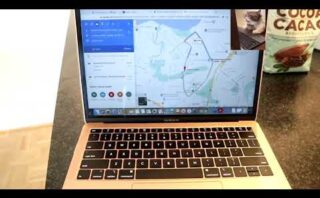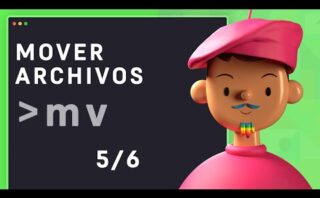En esta guía encontrarás los pasos sencillos y claros para subir archivos a GitHub, una poderosa plataforma para el desarrollo colaborativo de proyectos. Aprenderás a compartir tu trabajo de forma efectiva y a sacar el máximo provecho de esta herramienta fundamental en el mundo de la programación. ¡Comienza a compartir tus creaciones con el mundo!
Subir archivos a GitHub: Guía paso a paso
Subir archivos a GitHub es una tarea fundamental para colaborar en proyectos de desarrollo de software. Aquí tienes una guía paso a paso para ayudarte a realizar este proceso de manera efectiva:
- Crear un repositorio en GitHub: Primero, debes iniciar sesión en tu cuenta de GitHub y crear un nuevo repositorio. Puedes hacerlo desde la interfaz web de GitHub.
- Clonar el repositorio en tu ordenador: Utiliza el comando
git clone <URL del repositorio>en tu terminal para copiar el repositorio en tu máquina local. - Añadir archivos al repositorio: Coloca los archivos que deseas subir en el directorio clonado en tu ordenador.
- Confirmar los cambios: Utiliza el comando
git add .para añadir los archivos al área de preparación y luegogit commit -m "Mensaje de confirmación"para confirmar los cambios. - Subir los cambios a GitHub: Finalmente, usa el comando
git pushpara subir los cambios al repositorio remoto en GitHub.
¡Recuerda siempre mantener actualizado tu repositorio en GitHub con los cambios relevantes de tu proyecto!
Tipos de archivos permitidos para subir a GitHub
En GitHub, se pueden subir varios tipos de archivos, aunque es importante tener en cuenta ciertas consideraciones sobre los mismos. A continuación detallo algunos de los tipos de archivos más comunes:
- Archivos de código fuente: GitHub es ampliamente utilizado para el control de versiones de proyectos de programación. Por lo tanto, archivos como .html, .css, .js, .py, .java, entre otros, son comunes y perfectamente válidos.
- Documentación: los archivos .md (Markdown) son muy utilizados en GitHub para escribir la documentación de proyectos. Este tipo de archivo es legible tanto por humanos como por máquinas, lo que lo hace ideal para describir el proyecto de manera clara y concisa.
- Archivos binarios: aunque no es recomendable, a veces se necesita subir archivos binarios como imágenes (.png, .jpg), archivos comprimidos (.zip, .tar.gz), entre otros. Sin embargo, debes tener en cuenta las limitaciones de tamaño de archivo en GitHub.
Es importante recordar que aunque GitHub es muy versátil en cuanto a los tipos de archivos permitidos, siempre debes tener en cuenta el tamaño de los mismos, ya que existen restricciones de tamaño para los repositorios. Además, es recomendable utilizar .gitignore para evitar subir archivos innecesarios al repositorio.
Cómo subir una base de datos a GitHub: Guía paso a paso
Subir una base de datos a GitHub: Guía paso a paso
Para subir una base de datos a GitHub, necesitas seguir los siguientes pasos:
- Primero, asegúrate de tener una cuenta en GitHub y haber instalado Git en tu ordenador.
- Crea un nuevo repositorio en GitHub donde deseas subir los datos. Puedes elegir entre hacerlo público o privado.
- Abre tu terminal o cliente Git y navega hasta el directorio donde se encuentra tu base de datos localmente.
- Inicializa un repositorio local utilizando el comando
git init. - Añade la base de datos al área de preparación con
git add <nombre_basededatos>. - Realiza un commit de los cambios con
git commit -m "Mensaje de commit". - Vincula tu repositorio local con el repositorio remoto en GitHub usando
git remote add origin <URL_repositorio_remoto>. - Sube tu base de datos al repositorio remoto con
git push -u origin master.
Con estos pasos, habrás subido exitosamente tu base de datos a GitHub. Recuerda mantener tus credenciales seguras y elegir la mejor configuración de privacidad para tus necesidades.
Esperamos que esta guía te haya sido de utilidad para aprender a subir archivos a GitHub. ¡Recuerda mantener tus repositorios actualizados y seguir practicando! ¡Hasta la próxima!